Soporte de MoniMaster: supervise dispositivos con el permiso de otros.
WhatsApp es una aplicación de mensajería popular amada por millones de personas en todo el mundo. Es una excelente manera de mantenerse en contacto con amigos, familia y compañeros de trabajo, sin importar dónde se encuentren. Una de las características que muchos usuarios encuentran intrigantes es el estado "Última vez visto" en WhatsApp, que indica cuándo fue la última vez que un usuario estuvo activo en la aplicación.
Si tienes curiosidad por cómo verificar la última vez visto de un número de WhatsApp, has llegado al lugar indicado. En esta guía, te explicaremos el proceso paso a paso. Empecemos.
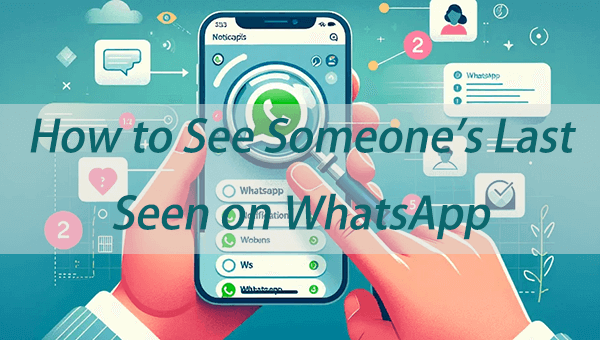
Parte 1. ¿Qué significa "Última vez visto" en WhatsApp?
WhatsApp ofrece diferentes estados para las marcas de tiempo de la última vez visto, lo que puede proporcionar más información sobre la actividad del usuario. Estos son los estados comunes que podrías encontrar:
En línea: Esto significa que la persona está actualmente activa en WhatsApp.
Escribiendo: Esto indica que la persona está escribiendo un mensaje.
Última vez visto hoy: Esto significa que la persona estuvo activa en WhatsApp más temprano hoy.
Última vez visto ayer: Esto indica que la persona estuvo activa en WhatsApp ayer.
Hora específica: A veces, en lugar de "última vez visto hoy" o "última vez visto ayer", verás una marca de tiempo específica que indica la hora exacta en la que la persona estuvo activa por última vez.
Parte 2. Cómo comprobar la última vez visto en WhatsApp
Paso 1. Abre WhatsApp: El primer paso es abrir la aplicación WhatsApp en tu smartphone.
Paso 2. Navega a la conversación: Una vez que WhatsApp esté abierto, navega a la ventana de chat de la persona cuya última vez visto quieres comprobar. Puedes encontrarla revisando tus chats o buscando su nombre.
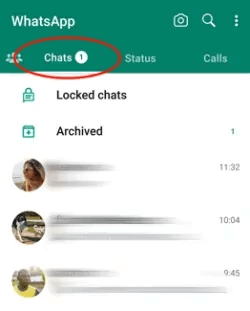
Paso 3. Ver la última vez visto: Una vez que estés en la ventana de chat, verás el nombre y la foto de perfil de la persona en la parte superior de la pantalla. Debajo de su nombre, encontrarás el texto "última vez visto" seguido de una marca de tiempo. Esta marca de tiempo indica la última vez que la persona estuvo activa en WhatsApp.
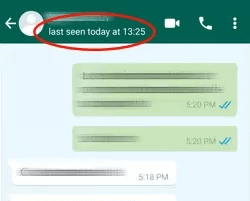
Parte 3. Cómo ver la última vez visto de alguien en WhatsApp si está oculto
Saber lo que están haciendo puede ser complicado si alguien oculta su última vez visto en WhatsApp. Sin embargo, existen algunos métodos indirectos que pueden dar pistas sobre su presencia en línea.
1Usar WhatsApp Online Tracker - MoniMaster WhatsApp Status Seen
MoniMaster WhatsApp Status Seen es la herramienta definitiva para comprobar el última vez visto en WhatsApp y rastrear el estado en línea de WhatsApp. Puedes monitorear fácilmente la actividad de cualquiera usando su número de WhatsApp. Funciona de manera discreta, lo que te permite ver la última vez visto de alguien sin que se detecte. Con MoniMaster WhatsApp Status Seen, puedes gestionar sin esfuerzo varias cuentas de WhatsApp al mismo tiempo.
Además, recibirás notificaciones instantáneas cuando tus contactos se conecten, lo que permite una comunicación eficiente y respuestas rápidas.

Increíbles características del rastreador de última vez visto de WhatsApp.
- Recibe notificaciones discretas e inmediatas sobre el estado en línea de WhatsApp.
- Mantente informado sobre la actividad en línea oculta en WhatsApp.
- Rastrea fácilmente el estado en línea de varios contactos a la vez.
- Monitorea el estado en línea de WhatsApp sin necesidad de iniciar sesión.
- Accede al historial en línea de WhatsApp de los contactos durante una semana, mes o año.
- Fácil de usar y altamente recomendado por los usuarios.
Cómo comprobar cuándo alguien estuvo en línea por última vez en WhatsApp
Paso 1. Regístrate en una cuenta de MoniMaster WhatsApp Status Seen y selecciona un plan adecuado. Luego accede al Centro de Miembros y navega hasta Mis productos.
Paso 2. Introduce el número de WhatsApp del contacto que deseas monitorear, luego haz clic en "Iniciar monitoreo".

Paso 3. Ver los tiempos de conexión y desconexión de WhatsApp del contacto en la lista. Y ver la última vez visto de cualquier persona en WhatsApp, incluso si está oculta.
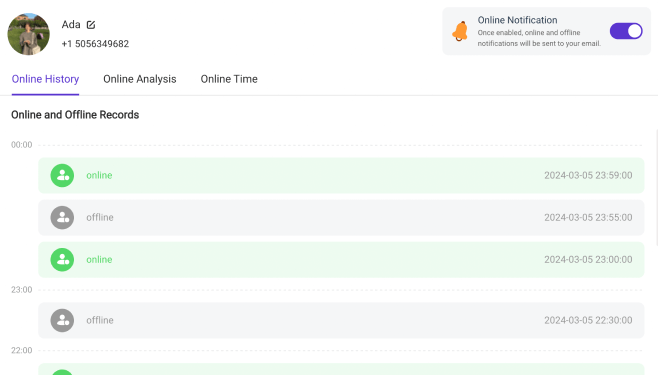
2MoniMaster for WhatsApp
Aplicaciones como MoniMaster for WhatsApp te permiten ver todo lo que sucede en WhatsApp, como mensajes, llamadas, fotos e incluso la última hora de conexión de alguien en WhatsApp. Es excelente para monitorear WhatsApp normal, WhatsApp Business e incluso GBWhatsApp.
Además, con MoniMaster for WhatsApp, puedes ver mensajes eliminados en WhatsApp. Y también puedes rastrear llamadas de WhatsApp y ver quién ha estado hablando con quién. Es como tener una grabadora secreta para las llamadas de WhatsApp.
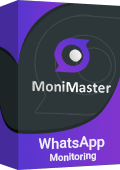
- Rastreo de ubicación: Monitorea la ubicación de tu hijo y el historial de zonas en WhatsApp para su seguridad.
- Registrador de teclas (Keylogger): Lee las pulsaciones de teclado para saber qué está buscando y de qué está hablando tu hijo en WhatsApp.
- Contactos habituales: Obtén un informe completo de los contactos de móvil y de texto de tu hijo en WhatsApp.
- Capturar capturas de pantalla de WhatsApp: Captura de forma remota la pantalla de WhatsApp de tu hijo en cualquier momento.
MoniMaster for WhatsApp es una herramienta útil para verificar la actividad de WhatsApp en los teléfonos. Con sus funciones fáciles de usar y su garantía de seguridad, te ayuda a vigilar lo que sucede en WhatsApp, sin importar de quién tengas curiosidad. Pruébalo ahora y descubre qué secretos oculta WhatsApp.
¿Cómo ver la última conexión en WhatsApp usando MoniMaster for WhatsApp?
Sigue estos sencillos pasos para estar al tanto de su actividad en WhatsApp.
Paso 1. Regístrate para obtener una cuenta de MoniMaster y compra un plan válido.
Paso 2. Encuentra el plan que compraste y haz clic en "Guía de configuración" para aprender a descargar e instalar la aplicación en los dispositivos que deseas monitorear.
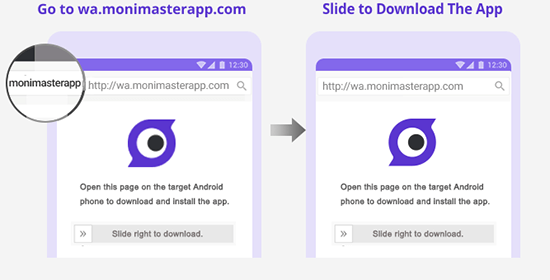
Paso 3. Comienza a monitorear los mensajes de WhatsApp en tu propio teléfono. Podrás ver el último estado de WhatsApp y el estado de WA, e incluso puedes hackear WhatsApp sin verificación usando Monitoring.
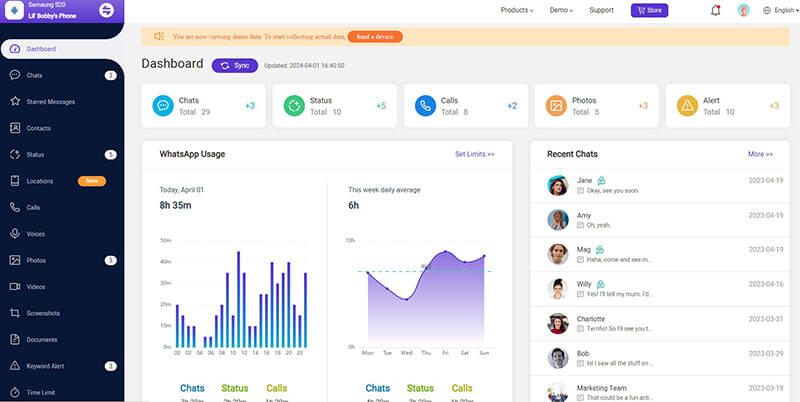
3Cambios en la foto de perfil
Presta atención a cualquier cambio en su foto de perfil. Si notas actualizaciones frecuentes, podría indicar actividad reciente en WhatsApp.
4Indicador de escritura
Observa el indicador de escritura cuando chateas con la persona. Si aparece, sugiere que está activa y escribiendo un mensaje.
5Entrega de mensajes y recibos de lectura
Si les envías un mensaje, observa la entrega y los recibos de lectura. Si el mensaje se entrega y luego se marca como leído, implica que han estado activos.
Parte 4. ¿Por qué no puedo ver cuándo fue la última conexión de alguien en WhatsApp?
¿Tienes problemas para ver la última conexión de alguien en WhatsApp? Es posible que no puedas ver el estado en línea de un usuario por varias razones. Veamos las posibles causas:
- El usuario puede haber elegido ocultar su estado en línea desde su configuración de privacidad. Si es así, no verás ninguna información debajo de su nombre.
- Has desactivado tu estado en línea: Ten en cuenta que cambiar tu configuración de privacidad también puede impedirte ver el estado en línea de tus contactos.
- Has sido bloqueado: Si un usuario te ha bloqueado, no verás su estado de última conexión/en línea ni sus fotos de perfil actualizadas.
- No sois contactos mutuos: Si el usuario no ha guardado tu número como contacto, o viceversa, su estado en línea no se mostrará.
- Si no has enviado un mensaje antes, intenta enviárselo al usuario; puedes ver su estado en línea después de iniciar una conversación.
Preguntas frecuentes sobre cómo ver la última conexión de alguien en WhatsApp
¿Puedo ver la última conexión en WhatsApp si me han bloqueado?
No, no puedes ver la última conexión en WhatsApp si el usuario te bloquea, ya que la información de última conexión de WhatsApp solo está disponible para los contactos que no te han bloqueado.
¿Puedo cambiar la hora de la última conexión en WhatsApp?
No, no puedes cambiar manualmente la hora de la última conexión en WhatsApp, ya que la aplicación la actualiza automáticamente para reflejar cuándo fue tu última conexión en WhatsApp.
¿Se puede saber si alguien está comprobando tu última conexión en WhatsApp?
No, no hay forma de saber si alguien está comprobando tu última conexión en WhatsApp, ya que la aplicación no proporciona esta información ni te notifica cuando alguien ve tu estado de WA.
¿Puedes ver la última conexión de alguien en WhatsApp si su teléfono está apagado?
No, no puedes ver la última conexión de alguien en WhatsApp si su teléfono está apagado, ya que el estado en línea de WhatsApp solo se actualiza cuando el usuario está usando activamente la aplicación en su dispositivo.
¿Cómo ocultar el estado en línea en WhatsApp?
Para ocultar el estado en línea en WhatsApp, ve a Ajustes > Cuenta > Privacidad y desactiva el mensaje de estado de WhatsApp para evitar que otros vean tu información de última conexión.
Consideraciones finales
Así que, si quieres saber cómo comprobar la última conexión de un número de WhatsApp, consigue MoniMaster WhatsApp Staus Seen ahora. Ve todos los mensajes, llamadas y más. Mantente a cargo de tu vida digital: prueba hoy mismo el comprobador de última conexión de WhatsApp.





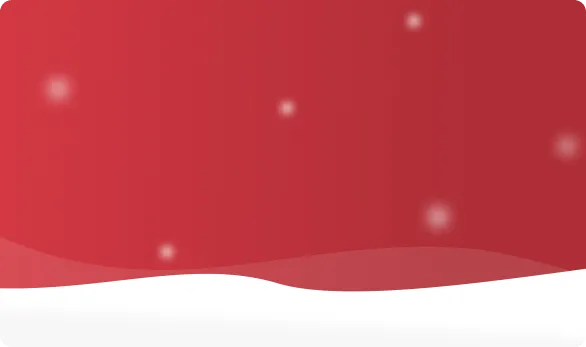



 DTO.
DTO.













